حوصله تان سر می رود از همان آهنگ ها، به همان ترتیب نواختن؟ ممکن است بخواهید همه چیز را تغییر دهید و لیست های پخش خود را در Spotify به هم بزنید. در اینجا چگونگی آن است.
این بر زدن ویژگی Spotify به شما این امکان را می دهد که لیست های پخش مورد علاقه خود را با ترکیب ترتیب پخش آهنگ در صف ترکیب کنید.
وقتی لیستهای پخش خود را در Spotify به هم میزنید، آهنگهایی که پخش میشوند تصادفی میشوند. با گسترش، هر بار که برای شنیدن لیستهای پخش خود به عقب برمیگردید، تجربه شنیداری جدیدی ایجاد میکند. اگر از شنیدن لیستهای پخش خود به همان ترتیبی که درست میکنید خسته شدهاید، ممکن است ویژگی shuffle مفید باشد.
خبر خوب این است که میتوانید لیستهای پخش خود را در Spotify در نسخههای دسکتاپ و موبایل ارسال کنید. در اینجا نحوه انجام آن آمده است.
چگونه لیست های پخش خود را در Spotify در رایانه شخصی و مک به هم بزنید
فعال کردن تجربه زدن در لیستهای پخش شما ساده است و فرآیند فعال کردن آن بر اساس دستگاهی که آن را روی آن اجرا میکنید متفاوت است. ابتدا به شما نشان خواهیم داد که چگونه آهنگ ها را در Spotify با استفاده از برنامه دسکتاپ برای PC و Mac به هم بزنید.
برای به هم زدن لیست های پخش خود با استفاده از نسخه دسکتاپ Spotify:
- راه اندازی Spotify در مک یا رایانه شخصی خود و لیست پخش مورد علاقه ای که ایجاد می کنید را پخش کنید. حتی می تواند یک لیست پخش مشترک باشد که می خواهید در Spotify آن را به هم بزنید.
- در حالی که اولین آهنگ در حال پخش است، روی آن کلیک کنید بر زدن دکمه (دو فلش چرخان با یک نقطه در زیر آنها) در در حال پخش بخش در پایین
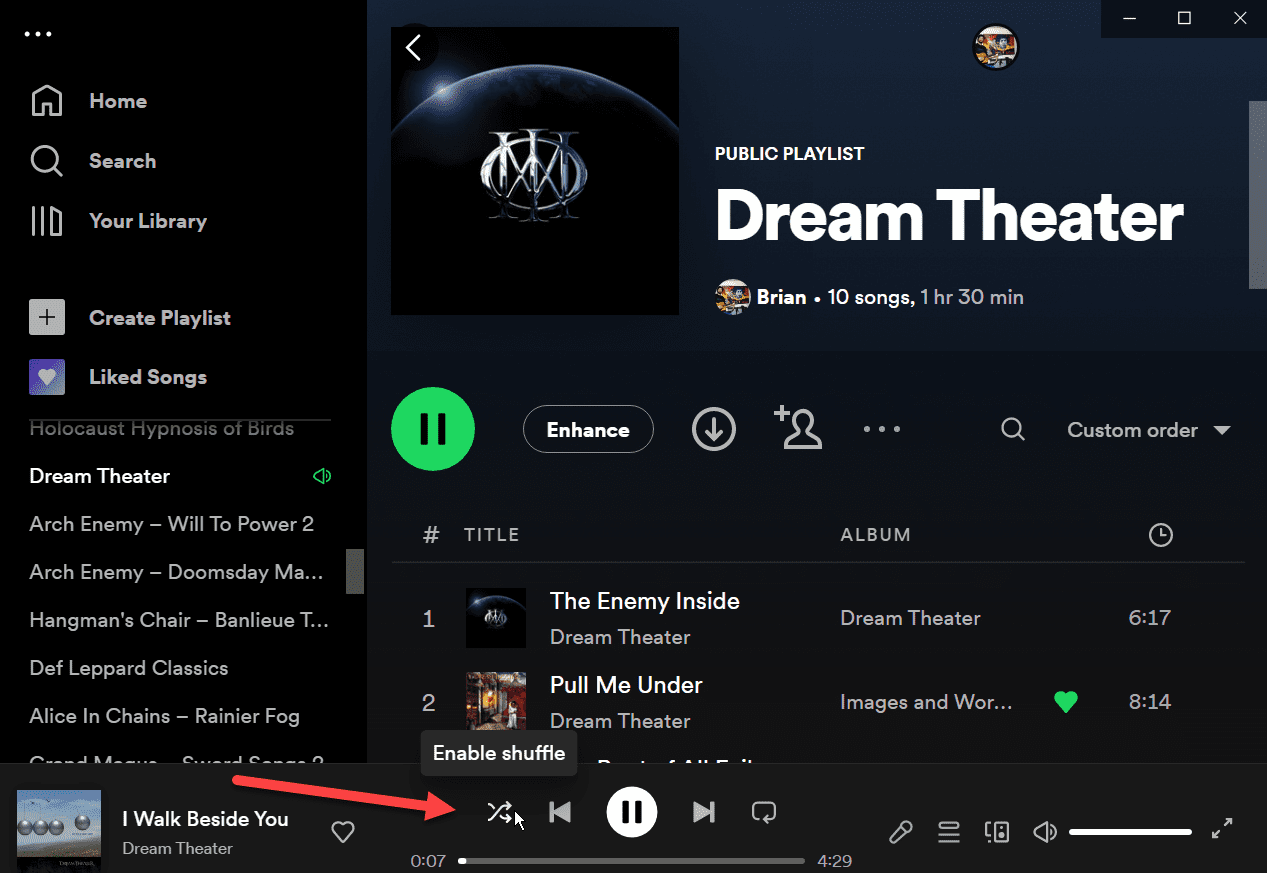
- پس از کلیک بر روی بر زدن را فشار دهید، می چرخد سبز، بنابراین می دانید که این ویژگی فعال است.
توجه داشته باشید: همچنین می توانید از میانبر صفحه کلید استفاده کنید Ctrl + S یا Command + S در Mac برای روشن یا خاموش کردن ویژگی shuffle.
- پس از روشن کردن ویژگی shuffle، آهنگ های موجود در لیست پخش شما به ترتیب غیر متوالی شروع به پخش می کنند. در عوض، آهنگ های موجود در لیست پخش شما به صورت تصادفی پخش می شوند.

همچنین مهم است که توجه داشته باشید که می توانید از میانبرهای صفحه کلید استفاده کنید Ctrl + S در ویندوز یا Command + S در Mac برای روشن یا خاموش کردن ویژگی shuffle.
یا، اگر جنگجوی صفحه کلید نیستید، میتوانید روی نماد سبز رنگ زدن کلیک کنید تا این ویژگی فعال یا غیرفعال شود.
چگونه لیست پخش Spotify خود را در اندروید یا آیفون به هم بزنید
ویژگی shuffle برای نسخه دسکتاپ Spotify در نظر گرفته نشده است. همچنین می توانید آن را از طریق برنامه Spotify موبایل در آیفون یا دستگاه اندرویدی خود روشن یا خاموش کنید. همچنین این یک فرآیند ساده در تلفن همراه است، مانند انجام آن در تلفن شما.
رابط کاربری Spotify بین اندروید و آیفون کمی متفاوت است، اما مراحل تقریباً یکسان هستند.
برای به هم زدن لیست های پخش Spotify در تلفن یا رایانه لوحی خود:
- اپلیکیشن Spotify را روی گوشی یا تبلت خود راه اندازی کنید.

- اگر قبلاً وارد نشده اید، با اطلاعات کاربری حساب خود وارد شوید.
- روی ضربه بزنید کتابخانه شما را فشار دهید و روی لیست پخشی که می خواهید به هم بزنید ضربه بزنید.
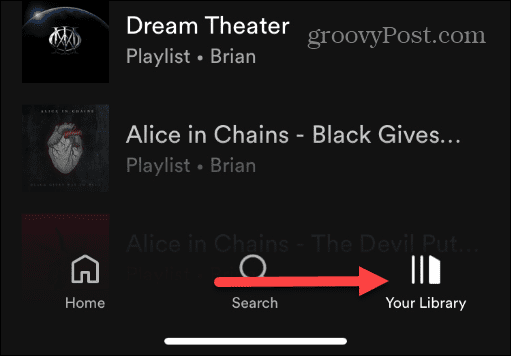
- وقتی لیست پخش شروع به پخش آهنگ های شما کرد، در صورت نیاز انگشت خود را به پایین بکشید و روی آن ضربه بزنید بر زدن نماد سمت چپ بازی دکمه. به نظر می رسد مانند نسخه دسکتاپ – دو فلش چرخان با یک نقطه در زیر آنها.

- هنگامی که نماد به رنگ سبز ثابت تغییر می کند، متوجه خواهید شد که ویژگی shuffle چه زمانی فعال می شود.
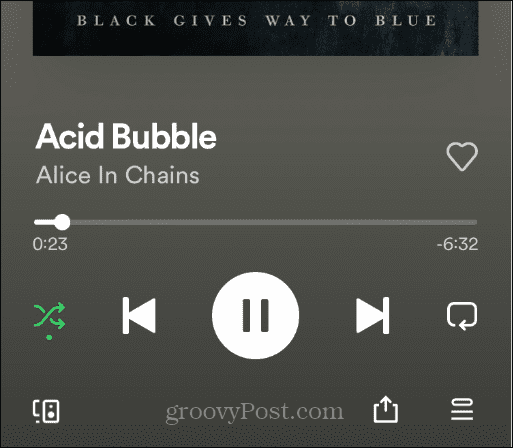
- برای غیرفعال کردن ویژگی shuffle، دوباره روی نماد ضربه بزنید تا سبز یا هایلایت نشود.
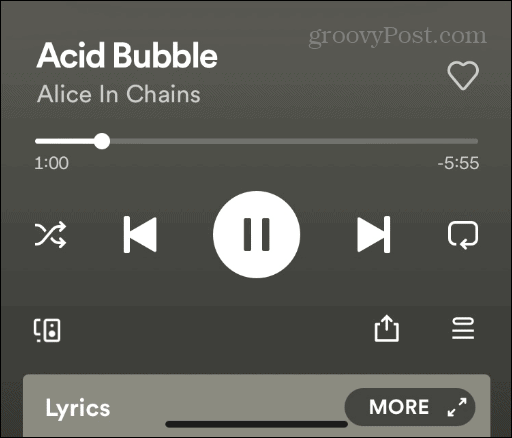
با فعال بودن Shuffle در تلفن یا رایانه لوحی، آهنگهای موجود در لیست پخش شما را بهطور تصادفی پخش میکند.
بهترین استفاده از ویژگی های Spotify
روشن یا خاموش کردن ویژگی shuffle ساده است، چه روی تلفن شما باشد یا روی دسکتاپ. نه اینکه در هر زمانی بتوانید آن را فعال کنید. بنابراین، برای مثال، اگر از شنیدن آهنگها در لیست پخش خود به ترتیب متوالی خسته شدهاید، ویژگی shuffle را روشن کنید تا تجربهای متفاوت از موسیقی خود در Spotify داشته باشید.
در حالی که ویژگی shuffle عالی است و تجربه شنیداری متنوعی را ارائه می دهد، اما کامل نیست. گاهی اوقات، به سادگی کار نمی کند. اگر با آن مشکل دارید، یاد بگیرید که چگونه Spotify shuffle کار نمی کند.
اگر در سرویس موسیقی تازه کار هستید یا از کاربران قدیمی استفاده می کنید، ممکن است به ویژگی های دیگری که ممکن است درباره آنها ندانید علاقه مند باشید. به عنوان مثال، نحوه بازیابی یک لیست پخش حذف شده Spotify یا خصوصی کردن یک لیست پخش در Spotify را بررسی کنید.
همچنین، اگر برای طرح اشتراک خانوادگی یا حق بیمه پرداخت میکنید، ممکن است بخواهید در مورد تغییر روش پرداخت خود در Spotify اطلاعات کسب کنید. یا اگر سعی کرده اید از Spotify استفاده کنید اما می خواهید ادامه دهید، می توانید لیست های پخش را بین Spotify و Apple Music منتقل کنید.

سایت محتوا مارکتینگ
برای دیدن مطالب آموزشی بیشتر در زمینه سخت افزار و نرم افزار اینجا کلیک کنید!


